Как да промените настройките за сигурност в Microsoft Edge

Edge улеснява запазването на безопасността при сърфиране. Ето как да промените настройките за сигурност в Microsoft Edge.
Microsoft Edge става все по-популярен сред потребителите на Windows 10. Гигантът от Редмънд добави множество нови функции и подобрения към Edge, което прави браузъра по-привлекателен за потребителите. Но това не означава, че инженерите, работещи върху Edge, могат да отидат на почивка сега. Има много грешки и проблеми, които те все още трябва да отстранят възможно най-бързо. Един от тях е проблемът, при който Amazon Prime няма да се зареди в Microsoft Edge. Е, ако срещате подобни проблеми, следвайте съветите, изброени в това ръководство, за да отстраните проблема.
Ако търсите бързо решение, можете от Windows Store. Разбира се, приложението няма да поправи проблемите ви с Amazon Prime в Edge, но трябва да имате бърз достъп до акаунта си и да пускате видеоклиповете, които ви интересуват.
Ако вашият браузър Edge е виновен за проблемите с Amazon Prime Video, които изпитвате, решенията по-долу трябва да решат проблема.
Преди всичко отидете на Още опции , изберете История и след това щракнете отново върху Още опции . Изберете Изчистване на данните за сърфиране и изчистете кеша си от последните четири седмици. Ако проблемът продължава, изчистете кеша си от Всичко време .
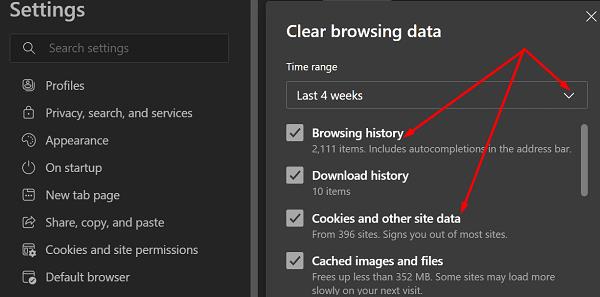
След това отидете на Разширения и изключете всички разширения на браузъра си. Отидете на Помощ и обратна връзка и изберете About Edge . Проверете за актуализации и инсталирайте най-новата версия на Edge на вашето устройство.
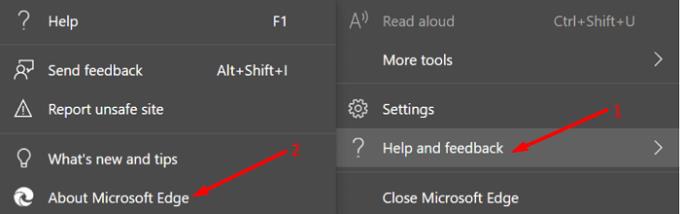
Ако проблемът продължава, деинсталирайте Edge. Отидете на Настройки , изберете Приложения и отидете на Приложения и функции . Изберете Edge от списъка с инсталирани приложения и натиснете бутона Деинсталиране . Рестартирайте компютъра си и инсталирайте ново копие на Edge.
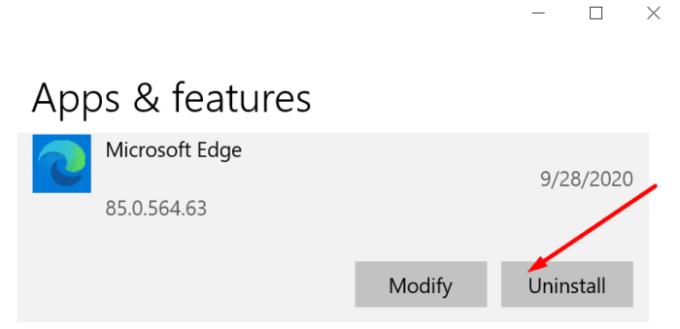
Ако проблемът продължава, превключете към друг браузър. Amazon Prime Video поддържа следните браузъри: Google Chrome, Mozilla Firefox, Internet Explorer, Microsoft Edge, Safari и Opera.
Редица потребители потвърдиха, че деактивирането на хардуерното ускорение е отстранило проблема. Щракнете върху Още опции , отидете на Настройки и изберете Система . Изключете „ Използвайте хардуерно ускорение, когато е налично “.
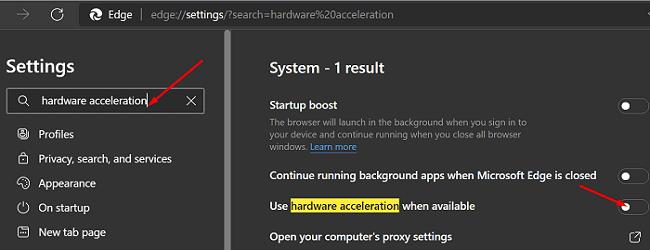
Ако не можете да възпроизвеждате видеоклипове на Amazon Prime на Microsoft Edge, деактивирайте хардуерното ускорение в настройките на браузъра си. Освен това изчистете кеша, деактивирайте разширенията си и актуализирайте браузъра си. Ако проблемът продължава, превключете към друг браузър или инсталирайте самостоятелното приложение Amazon Prime Video. Тези предложения за отстраняване на неизправности помогнаха ли ви да отстраните проблема? Уведомете ни в коментарите по-долу.
Edge улеснява запазването на безопасността при сърфиране. Ето как да промените настройките за сигурност в Microsoft Edge.
Научете топ 10 съвета и трика за Microsoft Edge, за да извлечете максимума от браузъра с помощта на нови функции и подобрения.
Ако сте закупили нов компютър и искате да прехвърлите своите отметки на MS Edge на новата машина, можете да използвате опцията Синхронизиране.
Ако искате да се отървете от съобщението Restore pages на Microsoft Edge, просто затворете браузъра или натиснете клавиша Escape.
Има какво да очаквате с новия браузър Microsoft Edge и в това ръководство ще ви покажем как можете да го изтеглите.
За тези от вас, които работят с Windows 10 и биха искали да деактивират Adobe Flash в Microsoft Edge, ето кратък съвет за активиране или деактивиране на Flash. Adobe Flash
Случвало ли ви се е да сте в средата на нещо на вашия компютър с Windows 10 и да сте прекъснати и трябва да излезете или да изключите компютъра си? Искате ли да има начин да
С Windows 10 Insider Preview build 14361, Windows Insider вече могат да изтеглят и инсталират разширение LastPass за браузъра Edge на Microsoft.
Ето как можете да спечелите и спестите допълнителни точки на Microsoft Rewards.
Скриптовете за проследяване са почти универсална част от интернет. Рекламодателите ги използват, за да наблюдават вашата интернет активност във възможно най-много уебсайтове. Microsoft Edge за Android има функция за блокиране на тракер, която можете да използвате, за да защитите поверителността си. Научете как да го използвате с този урок.
Всички браузъри съхраняват вашата активност при сърфиране локално в браузъра, като използват функция, наречена история на сърфиране. Историята на сърфиране може да бъде полезна функция, Защитете поверителността си в Microsoft Edge за Android, като изчиствате редовно историята и данните на браузъра. Просто използвайте тези стъпки.
Много хора ще са забелязали, че когато се опитате да отворите определени уебсайтове в браузъра на телефона си, приложението се отваря вместо уебсайта. В някои Научете как да спрете Microsoft Edge за Android да отваря други приложения, когато изберете връзка.
Прогресивно уеб приложение, известно още като PWA накратко, е вид приложен софтуер, създаден с помощта на HTML, CSS и Javascript. PWA работят на всяка платформа и
Microsoft току-що пусна първите версии на Insider на предстоящия си браузър Edge, задвижван от Chromium. Много функции в момента липсват или са недовършени,
Microsoft представи Microsoft Edge Dev и Canary Channels, които са браузърът Microsoft Edge, базиран на Chromium. В крайна сметка комбинация от тях
Ако Microsoft Edge не открие валиден сертификат за сигурност за уеб страницата, която посещавате, ще я блокира.
Ако не можете да възпроизвеждате видеоклипове на Amazon Prime на Microsoft Edge, деактивирайте хардуерното ускорение в настройките на браузъра си.
Тъмният режим е алтернативна тема за приложения и операционни системи, която заменя традиционните светли теми с по-тъмни цветове. Един от основните начини за намаляване на напрежението на очите и пестене на енергия, като активирате Dark Mode в браузъра Edge за Android. Просто използвайте тези стъпки.
Ако Chrome може да има своя скрита игра, защо не и Microsoft Edge, нали? С тайната игра Edges вие няма да сте динозавър, а истински човек. Тази игра Браузърът Microsoft Edge има скрита игра за сърфиране. Научете как да получите достъп до това великденско яйце с тези стъпки.
Имаше много случаи, в които потребителите не можеха да използват колелото на мишката на Edge. Това ръководство ви показва как да отстраните проблема.
Разберете как да се справите с грешката “Aw, Snap!” в Chrome, с списък на ефективни методи за решаване на проблема и достъп до сайтовете, които желаете.
Spotify може да има различни обичайни грешки, като например музика или подкасти, които не се възпроизвеждат. Това ръководство показва как да ги поправите.
Изчистете историята на изтеглените приложения в Google Play, за да започнете отначало. Предлагаме стъпки, подходящи за начинаещи.
Имали ли сте проблем с приложението Google, което показва, че е офлайн, въпреки че имате интернет на смартфона? Прочетете това ръководство, за да намерите доказаните решения, които работят!
Ако се чудите какво е този шумен термин fog computing в облачните технологии, то вие сте на правилното място. Четете, за да разберете повече!
В постоянно променящия се свят на смартфоните, Samsung Galaxy Z Fold 5 е чудо на инженерството с уникалния си сгъваем дизайн. Но както и да изглежда футуристично, той все още разчита на основни функции, които всички използваме ежедневно, като включване и изключване на устройството.
Ако не сте сигурни какво означават импресии, обхват и взаимодействие във Facebook, продължете да четете, за да разберете. Вижте това лесно обяснение.
Уеб браузърът Google Chrome предоставя начин да промените шрифтовете, които използва. Научете как да зададете шрифта по ваше желание.
Вижте какви стъпки да следвате, за да изключите Google Assistant и да си осигурите малко спокойствие. Чувствайте се по-малко наблюдавани и деактивирайте Google Assistant.
Как да конфигурирате настройките на блокера на реклами за Brave на Android, следвайки тези стъпки, които могат да се извършат за по-малко от минута. Защитете се от натрапчиви реклами, използвайки тези настройки на блокера на реклами в браузъра Brave за Android.



























